有的时候我们在单元格中输入字符的时候,会发现它有一部分不会显示,那么今天就教大家一个小技巧,学会这个小技巧,你就知道当Excel表格中字数太多显示不全,该怎么解决啊,一起来看看这个小技巧吧!
首先我们看到下面这个情况,我们这个单元格中输入了很长的一串字,我们会发现它只显示了前几个字,下面就这种情况给大家做一下解决:
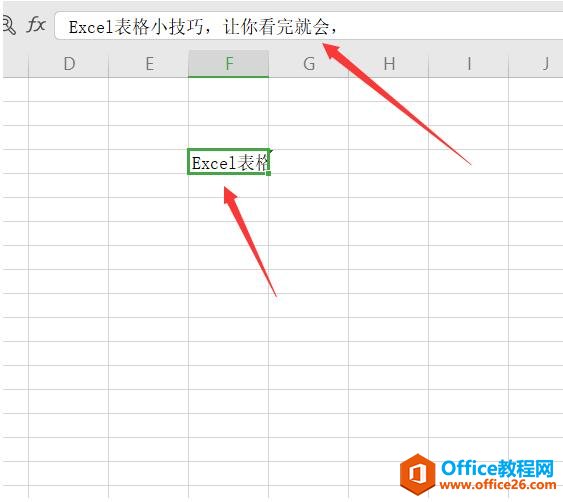
首先我们选用这个单元格鼠标右击选择设置单元格格式,具体操作如下图所示:
WPS word表格换页保留表头
在Word中会常常用到表格,然而在换页的时候,表格可能会分成两页,而表头只保留在第一页,我们想让表头也留在第二页,那么需要怎么操作呢?今天小编就给大家讲一下表格换页保留表头的
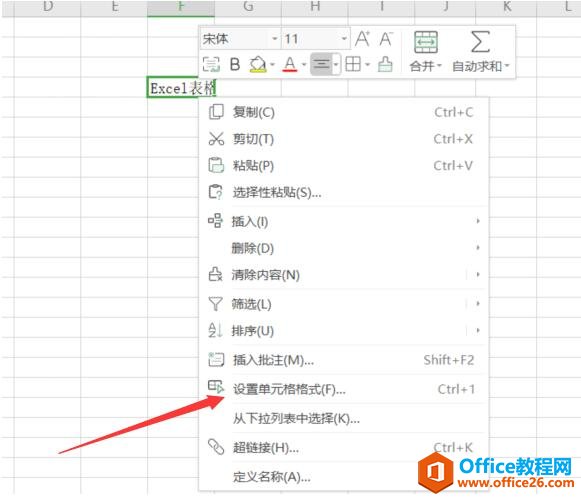
这时候会弹出一个单元格格式的对话框,我们在上部的选项中选择对齐,在这个窗口中将自动换行勾选,再点击确定:
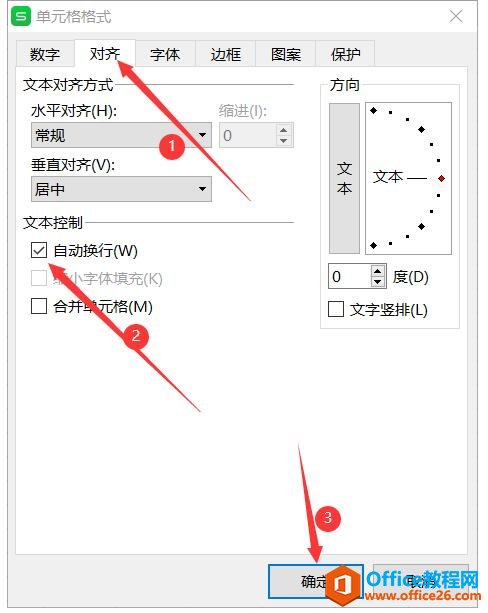
完成上一步操作之后,我们就会发现,现在单元格内容全部显示出来了,不会因为字数太多而隐藏了:
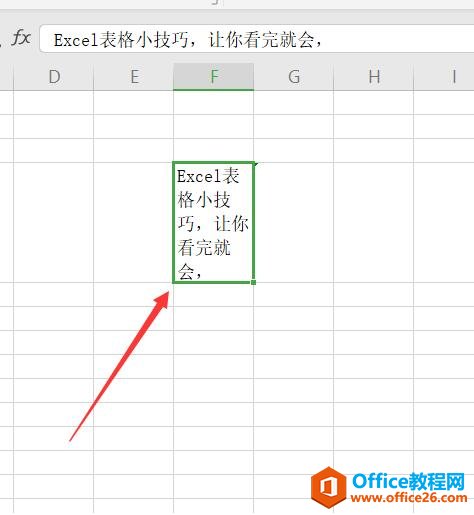
WPS Excel表格中字数太多显示不全怎么解决的下载地址:
WPS 如何设置word目录封面不显示页码
在使用在使用Word文档时,如果要做成标书或者论文报告时,常常需要区分封面、目录等内容,这些内容的下方是不需要显示页码的,可是正文内容却需要显示页码,那怎么去设置呢?接下来,






